macOS Mojaveは、32ビットアプリをサポートするAppleのMacオペレーティングシステムの最後のバージョンになります。 しかし、今後どうしても32ビットアプリを使用する必要がある場合はどうでしょうか。 これは必ずしも最も簡単なソリューションではありませんが、仮想化プログラムを使用して、Mojaveを実行する仮想マシンをいつでも作成できます。
コンテンツ
- 関連している:
- 仮想マシンとは何ですか?
-
最初に必要な手順
- ISOインストールメディアの作成
-
VirtualBoxを使用してmacOSMojaveを実行する方法
- あなたがそれをすべてセットアップしたら
-
仮想マシンの他の用途
- 関連記事:
関連している:
- PSA:macOS Catalinaは32ビットアプリを強制終了します—知っておくべきことは次のとおりです
- macOS Mojaveのアップデート後にAppStoreが機能しない、ここにいくつかのヒントがあります
- 起動しない、またはロードバーで動かなくなるMacを修正する方法
これは、正直なところ、少し退屈で技術的な作業です。 一部には、Mac仮想マシンのセットアップはWindowsやLinuxの仮想化よりも少し難しいためです。 しかし、この記事の執筆時点では、これは実行可能であり、macOSCatalina以降で32ビットアプリを実行するための実用的なソリューションになる可能性があります。
仮想マシンとは何ですか?
一言で言えば、仮想化は、オペレーティングシステムを個別にインストールしたり、デュアルブートの状況を作成したりすることなく、現在のコンピューターで任意のオペレーティングシステムを実行する方法です。
代わりに、VirtualBox、Parallels Desktop、VMware Fusion、または同様のアプリなどの仮想化プログラムを使用すると、 仮想マシンの作成—基本的に、ホストの動作とは独立して動作する自己完結型のコンピューター システム。
32ビットアプリのコンテキストでは、これは、MacをCatalinaにアップグレードした後でも、macOSMojaveのインスタンスでそれらを実行できることを意味します。
仮想マシンには他にも多くの用途がありますが、それらについては後で説明します。
最初に必要な手順
説明のために、Oracle VMのVirtualBoxアプリを使用しますが、手順は他の仮想化プログラムでも同様です。
これが機能するために必要なのは、OracleVMのVirtualBoxアプリのコピーだけです。 ここからダウンロードできます、およびインストールするmacOSバージョンのISOイメージ。
残念ながら、macOSのISOイメージを入手するのはかなり困難です。 独自のISOイメージを持つWebサイトはたくさんありますが、それらにはすべて一定のリスクが伴います。
ISOインストールメディアの作成
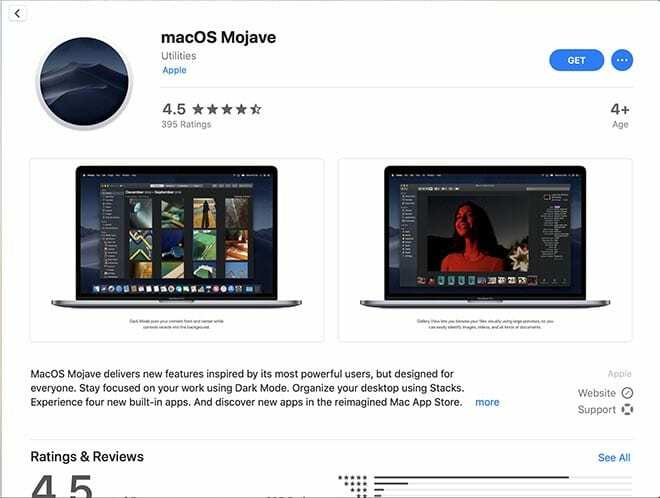
ランダムなISOイメージのリスクがあるため、実際には、公式のmacOSMojaveインストーラーを使用して独自のイメージを作成することをお勧めします。
ノート: Appleは通常、AppStoreを通じて過去のmacOSバージョンのインストーラーを無期限に提供することはありません。 macOS Catalinaにアップデートする前に、これを試すことをお勧めします。
- Mac App Storeを開き、検索します macOS Mojave.
- クリック 取得する インストーラーをダウンロードします。
- App Storeで見つからない場合は、 macOSMojaveに関するAppleのページ
- インストーラーを見つけて右クリックします。 次に、 パッケージの内容を表示.
- と呼ばれるファイルを検索します InstallESD.dmg コンテンツ/ SharedSupport /内。
- ファイルをダウンロードフォルダ、デスクトップ、またはその他の場所に移動して、Macがファイルへのショートカットを作成するようにします
- を開きます ディスクユーティリティ アプリ。
- 上部のメニューバーで、 画像>変換.
- 次のウィンドウで、それを見つけて選択します InstallESD.dmgショートカット それを隠すために
- 画像形式の種類をに変更します DVD / CD-Rマスター 輸出用。
- ファイルの名前をInstallESD.cdrから次のように変更します Mojave.cdr
- 保存場所を変更します( 場所フィールド)ダウンロードフォルダ、デスクトップ、または宛先フォルダの他の場所に移動します
- すべての変数を設定したら、を選択します 変換.
- 完了したらディスクユーティリティを終了します
- 新しいファイルの名前がMojave.cdrであることを確認します(必要に応じて、これに変更します)
次に、このアクションで作成された.cdrファイルを実際に.isoファイルに変換する必要があります。
まず、宛先フォルダーで.cdrファイルを見つけます。 簡単にアクセスできるように、ダウンロードまたはドキュメントに入れることをお勧めします。
次に、ターミナルアプリを開き、次のコマンドを入力します。 NameOfFolderとNameOfFileを作成した名前に変更します
hdiutil convert〜 /NameOfFolder / NameOfFile.cdr -format UDTO -o〜 /NameOfFolder / NameOfFile.iso
コマンドの実行が終了したら、宛先フォルダーをチェックして、.isoイメージがあるかどうかを確認します。 これは、VirtualBoxにmacOSMojaveをインストールするために使用するものです。
isoファイル名の最後に.cdrが含まれている場合は、ファイルの名前を変更してその.cdrを削除し、最終的なファイル名が次のようになるようにします。 Mojave.iso
VirtualBoxを使用してmacOSMojaveを実行する方法
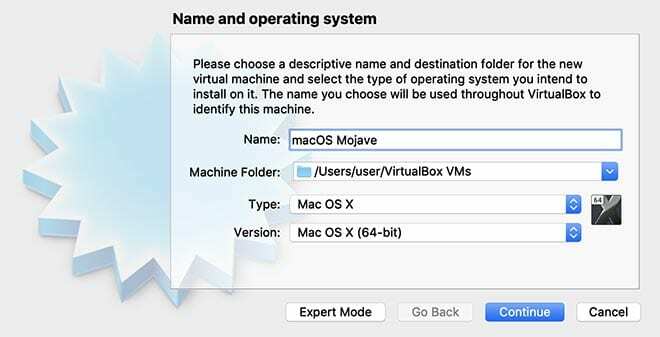
始める前に、必ずVirtualBoxをダウンロードしてMacにインストールしてください。
- VirtualBoxを開きます。
- クリックしてください 新しい ボタン。
- オペレーティングシステムにはMacOS Xを選択し、バージョンにはMac OS X(64ビット)を選択します。
- メモリサイズとhを設定するプロセスを続行します。 設定することをお勧めします 少なくとも32GBのサイズ.
- ハードドライブについて尋ねるステップに到達したら、次のことを選択します。 今すぐ仮想ハードディスクを作成する.
- 選ぶ ハードディスクタイプのVDI. [次へ]をクリックします。
- 次に、に移動します 設定>ストレージ.
- SATAコントローラーセクションで、をクリックします 光ディスクを追加する 前に作成した.isoファイルを選択します。
- 下 画面 タブで、ビデオメモリをに設定します 少なくとも128MB (またはその最大値)。
- 設定を終了します。
次に、仮想マシンを起動します。 リストから選択して、[開始]をクリックするだけです。 しばらくすると、インストール言語とmacOSをインストールする場所を尋ねられます。
ここから、 ユーティリティ 上部のメニューバーで開きます ディスクユーティリティ. 選択する VBOXHARDDISKメディア をクリックしてストレージを消去します 消去アイコン 頂点で。
目的の名前を入力し、終了したらディスクユーティリティを終了します。 これで、新しいストレージメディアが表示されます。 macOSMojaveのインストールにそれを選択します。
必ず戻ってください 設定>ストレージ と .isoイメージを排出します.
次に、マシンを再度起動して、インストールが正常に進行するかどうかを確認します。 すべてがうまくいけば、標準のMacセットアップメニューが表示されます。
セットアップ中にAppleIDでのログインをスキップし、後でAppStoreでログインすることをお勧めします。
あなたがそれをすべてセットアップしたら
macOS Mojaveマシンをすべてセットアップすると、通常どおりに使用できるようになります。
Appleのソフトウェアが仮想化に常に最適であるとは限らないことに注意してください。 そのため、オーディオやビデオのアクセラレーションなど、一部のシステム機能が正しく機能しない場合があります。 iMessageやAppleMapsなどの他のアプリも読み込めない場合があります。
言い換えれば、それは日常のドライバーマシンとして最良の選択肢ではないかもしれません。 ただし、ショットしたMacをCatalinaに更新した後でも、仮想マシンに32ビットアプリをインストールして使用できるはずです。
仮想マシンの他の用途
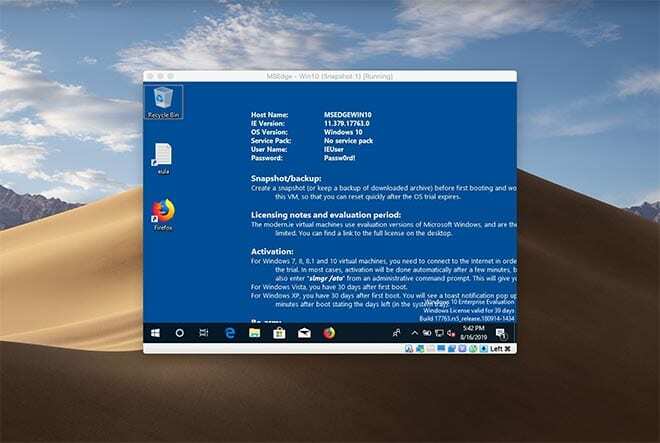
VirtualBoxと仮想マシンはmacOSCatalinaで32ビットアプリを実行するのに最適ですが、他にもたくさんの用途があります。
たとえば、Macで仮想バージョンのWindowsを実行できます。 使用したい場合は、VirtualBoxで利用できるLinuxディストリビューションもたくさんあります。
仮想マシンはセキュリティにも最適です。 気になる大ざっぱなファイルがある場合は、仮想マシンのスナップショットを保存して、そのマシン内でファイルを開くことができます。
ファイルが不正なものになった場合は、いつでも以前のスナップショットに戻すか、仮想マシンを完全に削除できます。 ホストコンピュータを脅かすことはありません。
(AppleToolBoxリーダーのWill Goadに提案してくれてありがとう!)

マイクはカリフォルニア州サンディエゴ出身のフリーランスジャーナリストです。
彼は主にアップルと消費者向けテクノロジーを扱っていますが、過去に公安、地方自治体、さまざまな出版物の教育について書いた経験があります。
彼は、作家、編集者、ニュースデザイナーなど、ジャーナリズムの分野でかなりの数の帽子をかぶっています。